Verbeter Windows 10-beveiliging met gecontroleerde toegang tot mappen

Beginnend met Insider Build 16232 CFA-monitorenwijzigingen die apps proberen aan te brengen in bestanden in beveiligde mappen. Met deze functie kunt u ook handmatig extra mappen toevoegen die u wilt beschermen en de apps die u toegang wilt verlenen.
Volgens Microsoft exec Dona Sarkar: “Gecontroleerde toegang tot mappen bewaakt de wijzigingen die apps aanbrengen in bestanden in bepaalde beschermde mappen. Als een app probeert deze bestanden te wijzigen en de app op de zwarte lijst staat bij de functie, ontvangt u een melding over de poging. Je kunt de beschermde mappen aanvullen met extra locaties en de apps toevoegen die je toegang tot die mappen wilt geven. '
Schakel gecontroleerde toegang tot mappen in Windows 10 in
Om deze extra bescherming in te schakelen, opent u Windows Defender Security Center en selecteert u Instellingen voor bescherming tegen virussen en bedreigingen.
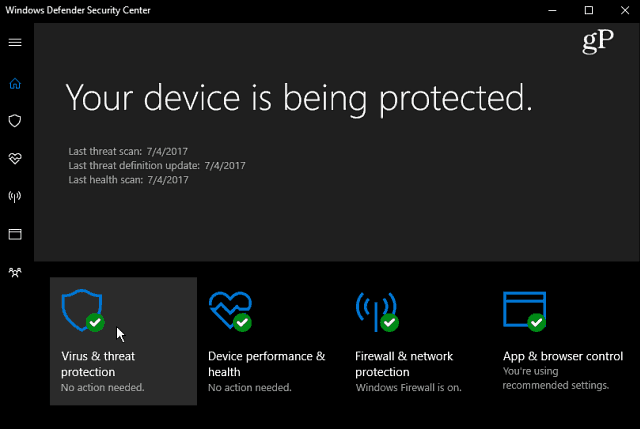
Selecteer vervolgens Instellingen voor bescherming tegen virussen en bedreigingen.
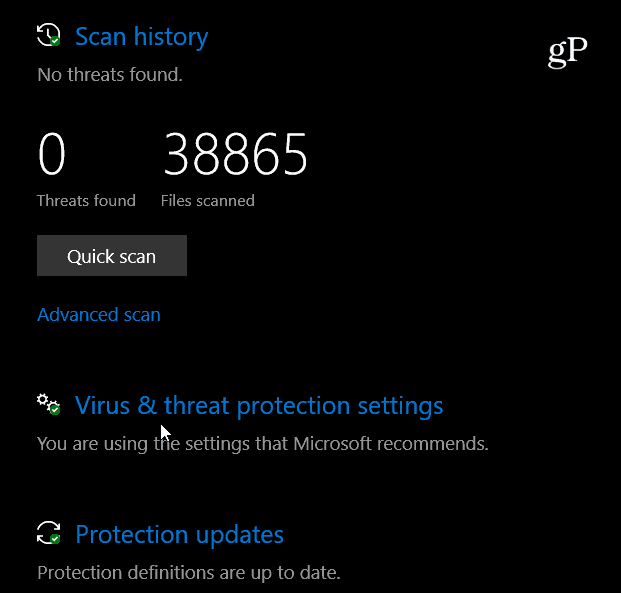
Blader op het volgende scherm omlaag en schakel tussen de Gecontroleerde toegang tot mappen aan en bevestig de actie als daarom wordt gevraagd door UAC.
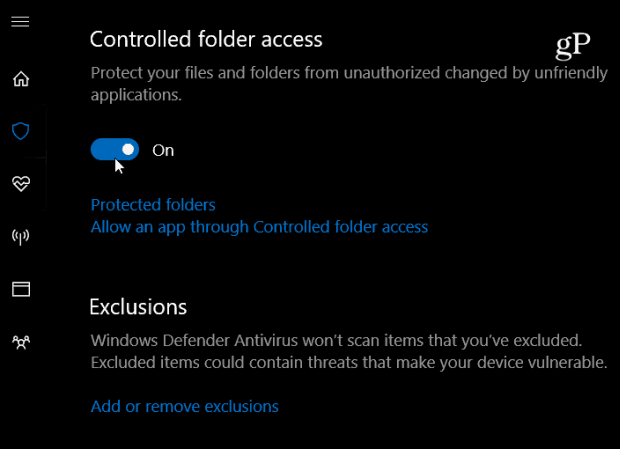
Windows-systeemmappen worden standaard beschermd, maar u kunt ook handmatig meer beveiligde mappen toevoegen. Klik hiervoor op de link Beschermde mappen en selecteer Voeg een beveiligde map toe en blader naar de map die u wilt beveiligen.
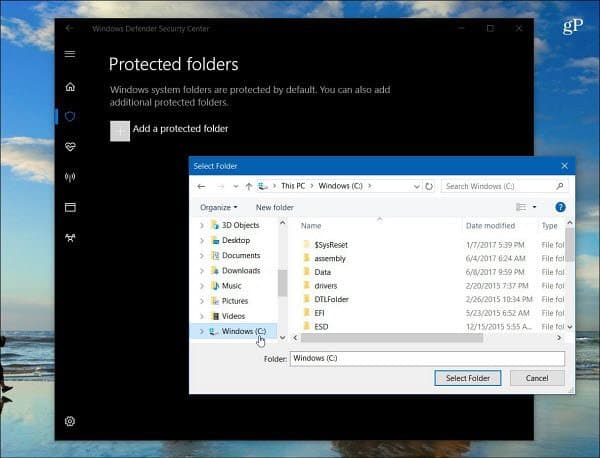
U kunt ook kiezen welke apps toegang hebben tot beveiligde mappen. Klik gewoon op de Een app toestaan via gecontroleerde toegang tot mappen en klik vervolgens op Voeg een toegestane app toe. Blader vervolgens naar het uitvoerbare bestand van de app dat u wilt doorlaten.
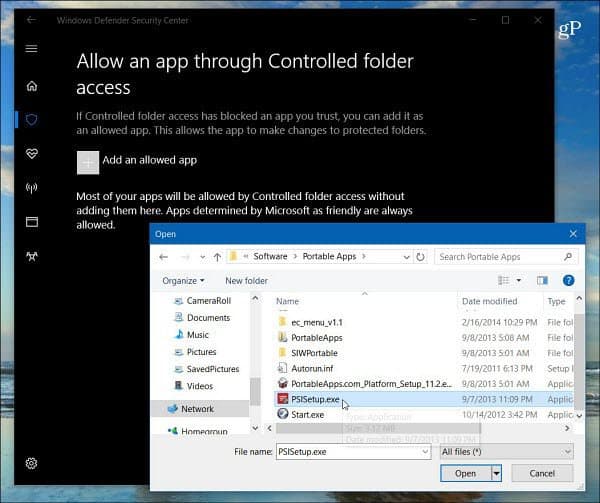
Als een app geen wijzigingen kan aanbrengen in bestanden in een beveiligde map, ziet u een melding van wat is geblokkeerd.
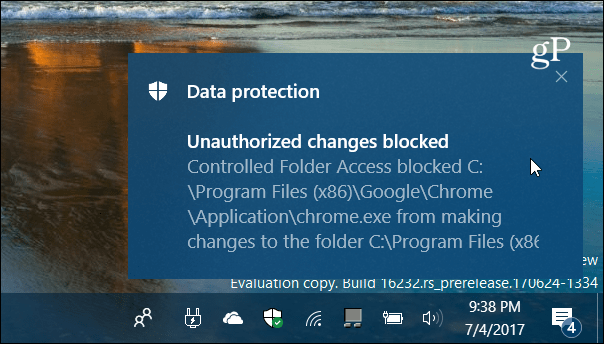
Microsoft voegt meer beveiligingslagen toede volgende grote upgrade voor Windows 10 en geeft gebruikers meer controle over die instellingen. Bekijk bijvoorbeeld ons artikel over hoe u het Windows Defender Cloud Protection-niveau kunt verhogen.
Hou je van het idee van meer ingebouwde beveiligingsopties voor Windows 10? Laat het ons weten in de reacties hieronder en bekijk onze Windows 10-forums voor meer discussie!



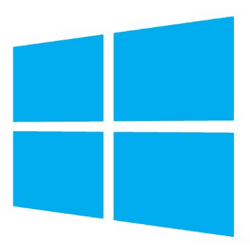





laat een reactie achter